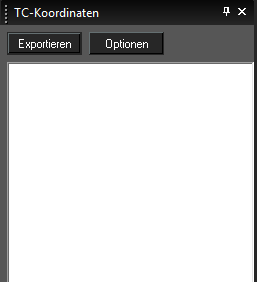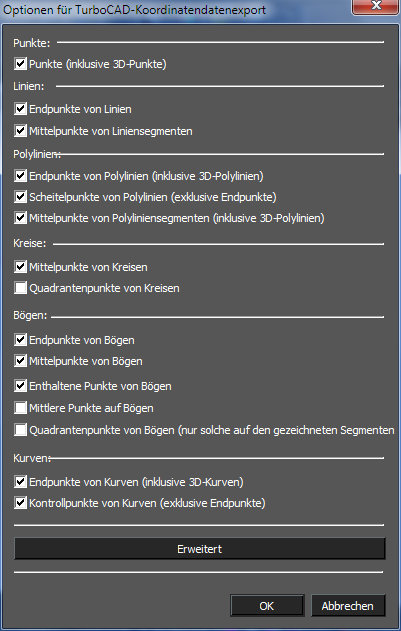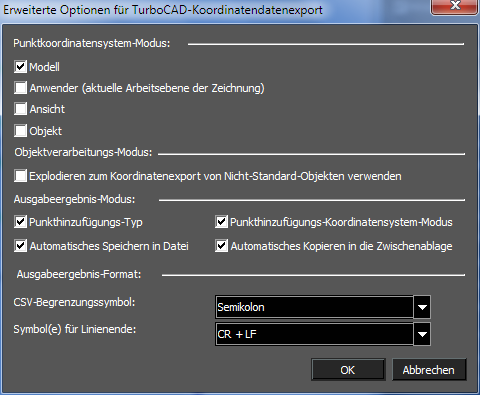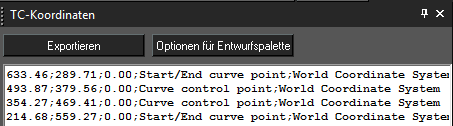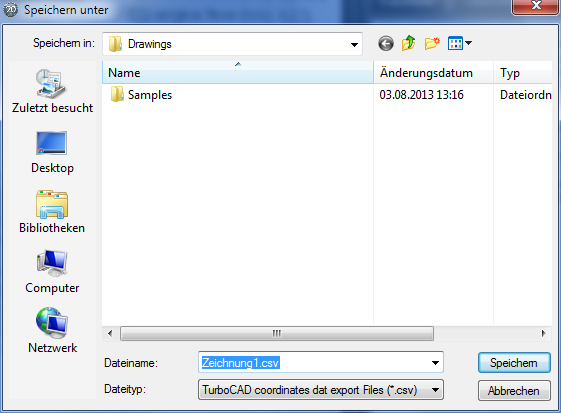Koordinatenexport
Nur von TurboCAD Platinum unterstützt
Menü: Extras, Paletten, Koordinatenexport
Dieses Palettenwerkzeug bietet die Möglichkeit, Punktdaten aus Ihrer Zeichnung zu exportieren.
Koordinatenexport - Optionen
Vor dem Exportieren Ihrer Punktdaten ist es ratsam, die Datenausgabe zu konfigurieren. Klicken Sie auf die Schaltfläche Optionen, um das Dialogfeld Optionen für TurboCAD-Koordinatendatenexport zu öffnen. Hier können Sie angeben, welche Daten exportiert werden und welches Format die Daten haben sollen.
Die Grundoptionen erlauben Ihnen, die gewünschten Punktkoordinatentypen für den Export einzustellen:
Koordinatenexport - Erweiterte Optionen
Wenn Sie im Dialogfeld Optionen für TurboCAD-Koordinatendatenexport auf die Schaltfläche Erweitert klicken, wird das Dialogfeld Erweiterte Optionen für TurboCAD-Koordinatendatenexport geöffnet, in dem Sie konfigurieren können, wie Punkte analysiert und exportiert werden. Diese Optionen sind verfügbar:
Punktkoordinatensystem-Modus: Gibt an, welches Koordinatensystem verwendet wird, um die Punktposition zu bestimmen. Vier Optionen sind verfügbar, die Standardeinstellung ist Modell.
- Modell
- Anwender (aktuelle Arbeitsebene der Zeichnung)
- Ansicht
- Objekt
Objektverarbeitungs-Modus:
- Explodieren zum Koordinatenexport von Nicht-Standard-Objekten verwenden: Gibt an, ob Blöcke, Gruppen und andere zusammengesetzte Profile (intern) explodiert werden sollen, um die Punktdaten innerhalb der Objekte auszuwerten.
Ausgabeergebnis-Modus:
- Punkthinzufügungs-Typ: Fügt den Positionsdaten den Punkt-Objekttyp an.
- Punkthinzufügungs-Koordinatensystem-Modus: Fügt den Positionsdaten die Punkt-Koordinatensysteminformationen an.
- Automatisches Speichern in Datei: Fordert bei jeder Betätigung der Schaltfläche Exportieren zum Speichern der Daten in eine Datei auf.
- Automatisches Kopieren in die Zwischenablage: Fügt die Daten automatisch zur Zwischenablage des Systems hinzu, wenn Sie auf die Schaltfläche Exportieren klicken.
Ausgabeergebnis-Format:
CSV-Begrenzungssymbol: Gibt den Datenbegrenzer an, der für die Ausgabe verwendet wird. Drei Optionen sind verfügbar:
- Semikolon
- Tabulator
- Komma
Symbol(e) für Linienende: Gibt das Symbol an, das verwendet wird, um das Ende der Zeile in der Datendatei zu bestimmen. Drei Optionen sind verfügbar:
- CR + LF
- CR (Return)
- LF (Zeilenvorschub)
Verwendung der TurboCAD-Koordinaten
Um TurboCAD-Koordinaten zu verwenden, klicken Sie einfach auf die Schaltfläche Exportieren.
Der Datenbereich der TurboCAD-Koordinatenpalette wird mit den relevanten Daten gefüllt. Je nach Einstellungen in den erweiterten Optionen füllt sich die Systemzwischenablage mit den Daten und/oder das Dialogfeld Speichern unter wird geöffnet, sodass Sie die Datei speichern können.
Hinweis: Es ist wichtig, den Inhalt des Datenbereichs der TurboCAD-Koordinatenpalette nach oder vor jeder Verwendung zu löschen. Die Palette löscht die Daten nicht automatisch und fügt einfach neue Daten zu den bestehenden Daten hinzu, wenn Sie auf die Schaltfläche Exportieren klicken.
So löschen Sie den Inhalt der TurboCAD-Koordinatenpalette:
- Klicken Sie in die Palette.
- Drücken Sie <Strg>+>A>, um alles innerhalb der Palette zu markieren.
- Drücken Sie die Taste <Entf>.